配置CWA 服务器:
系统:Windows server 2003 r2
网卡:IP:192.168.0.9 255.255.255.0
DNS服务器:192.168.0.1
服务器加入域:hello.com
在内部DNS服务器为CWA服务器新建一条 dns A记录
在为CWA服务器申请证书:过程略
证书的使用者与CWA服务器FQDN匹配
安装IIS服务(IIS 6.0)
运行OCS 的安装程序
安装Microsoft visual c++ 2005 SP1和.NET Framework 2.0
部署communicator web access
安装communicator web access 选择“安装”
进入CWA安装向导 继续
选择“接受许可协议中的条款”
输入用户信息(非关键,可随意)
选择安装位置 继续
单击 “安装”
进行安装
安装完成
接下来 激活 CWA 服务器 进入激活向导
配置CWA的服务帐户
选择证书 安装证书
继续 激活服务器
激活CWA服务器,在创建一个虚拟服务器
进入创建虚拟服务器向导
选择安装的虚拟服务器类型 选择“内部”
使用内置的身份验证方式
配置证书 以使用HTTPS连接
设置IP地址和端口
为虚拟服务器命名
创建虚拟服务器完成
接下来在内部测试CWA服务器
在内部的客户机上的浏览器中输入:https://cwa.hello.com/cwa
提示:无法登录,因为弹出窗口已被阻止。请更改web浏览器弹出的窗口以允许此网站的弹出窗口
选择,“重视允许来自次站点的弹出窗口”
用test2用户登录
在用另一客户机用test1登录
测试通过CWA的IM
测试完成。
转载于:https://blog.51cto.com/582729688/674634







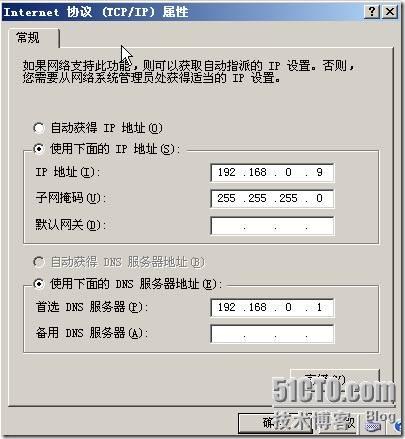


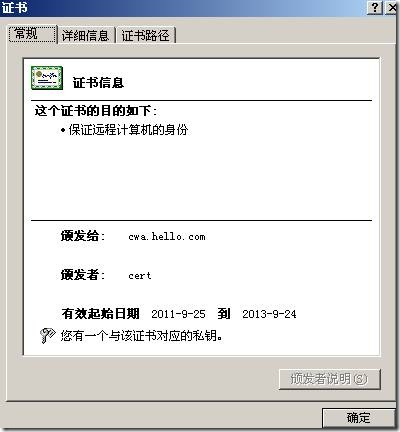
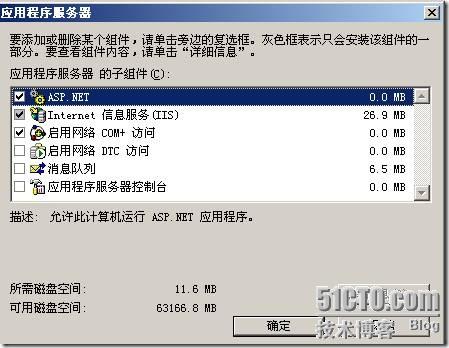


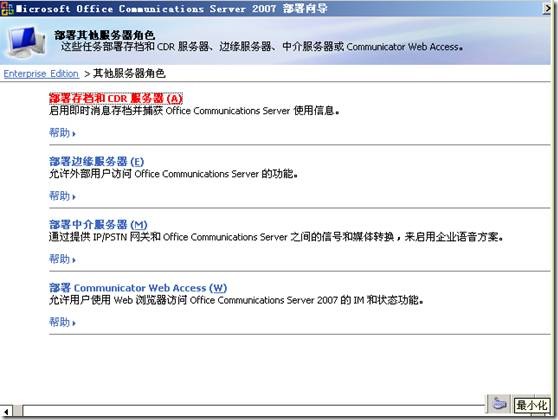
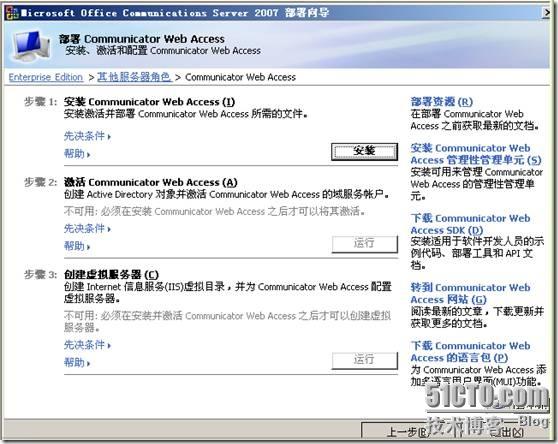
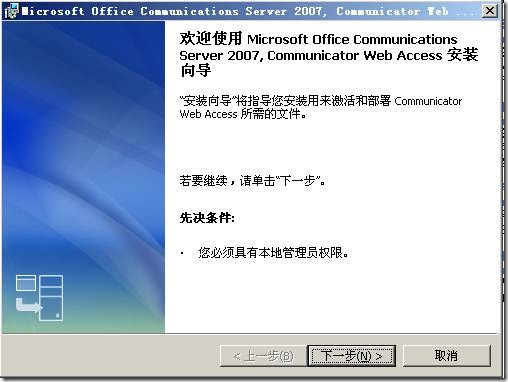
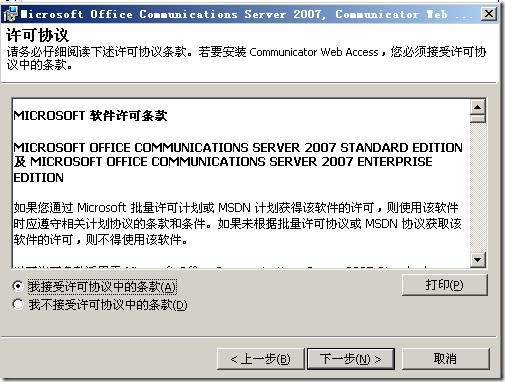
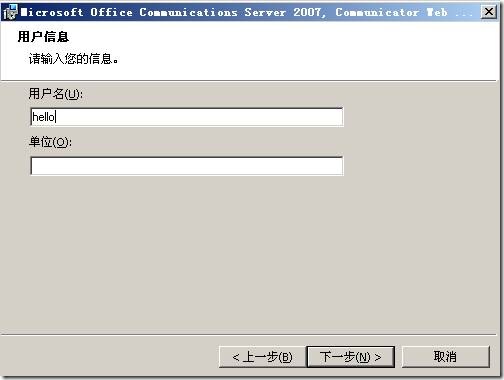
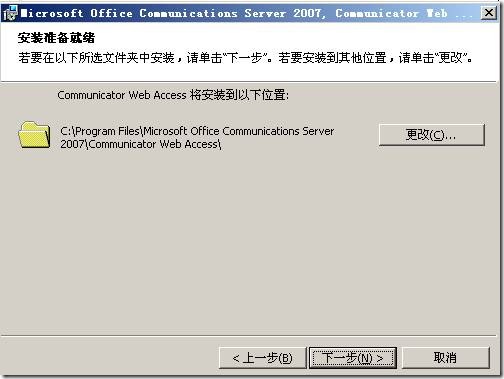
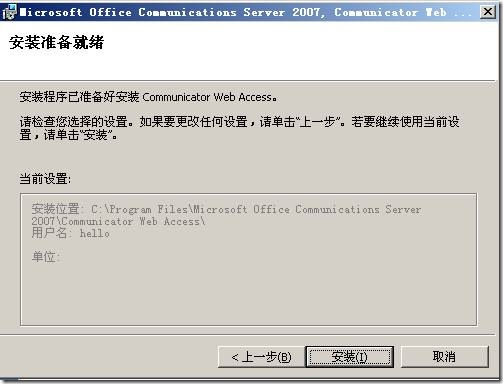
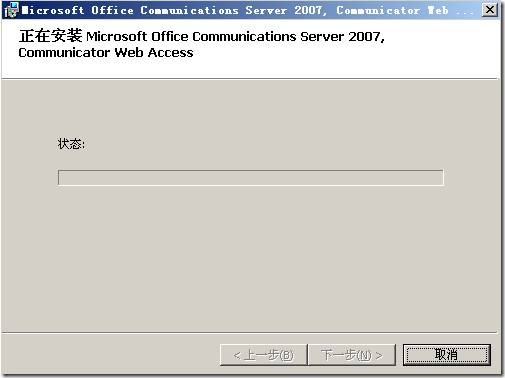
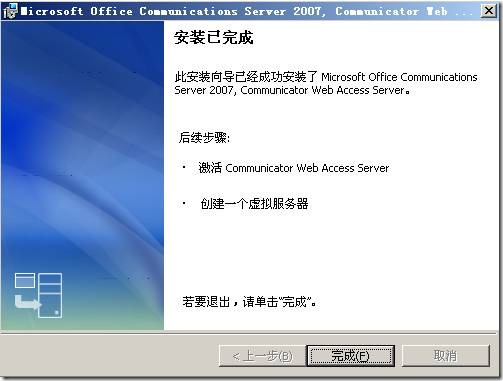
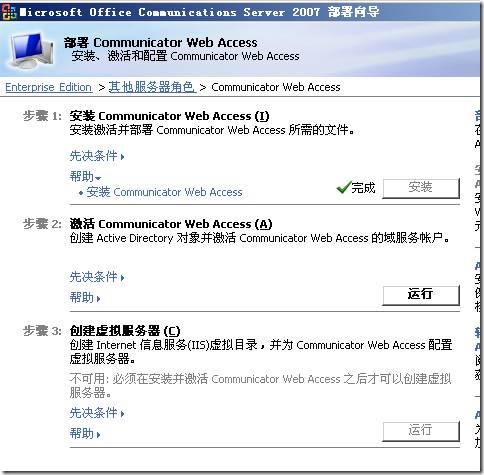
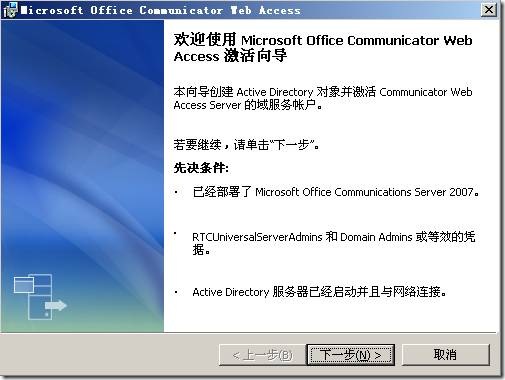
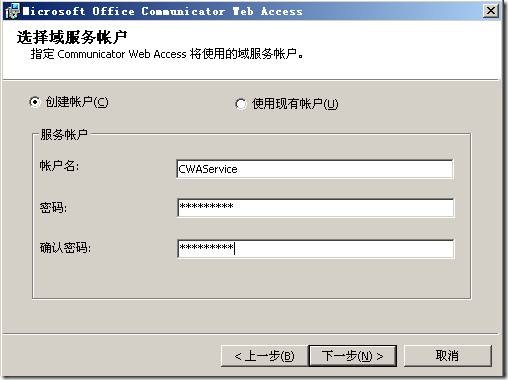
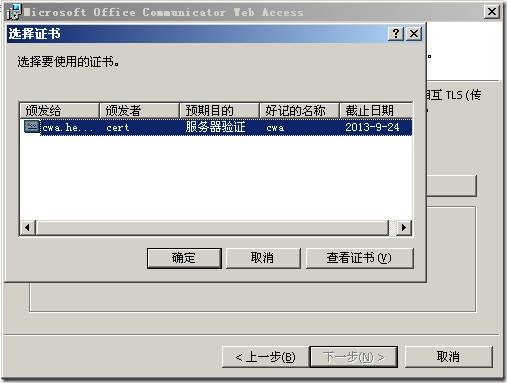

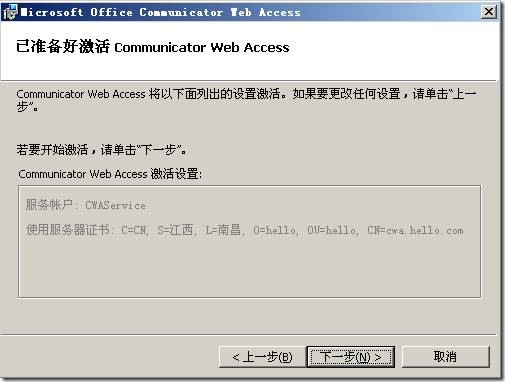
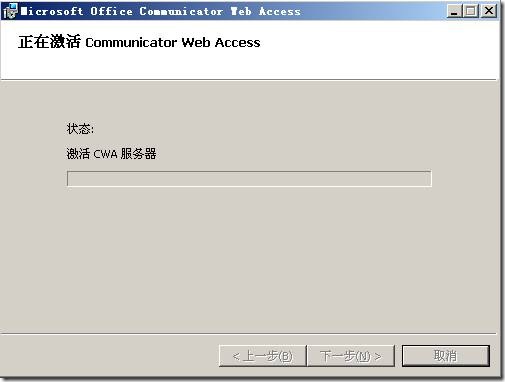
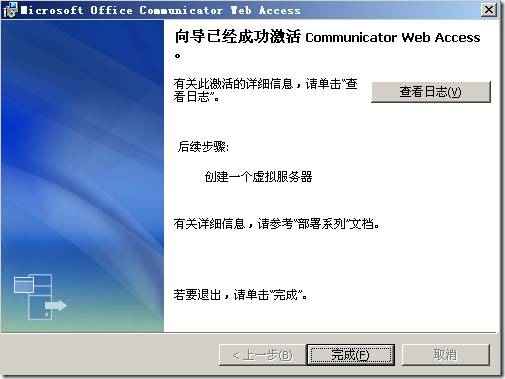
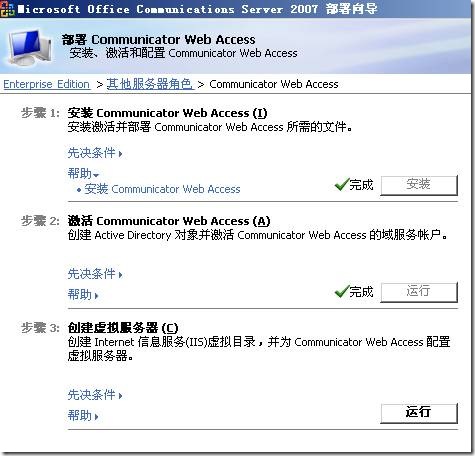
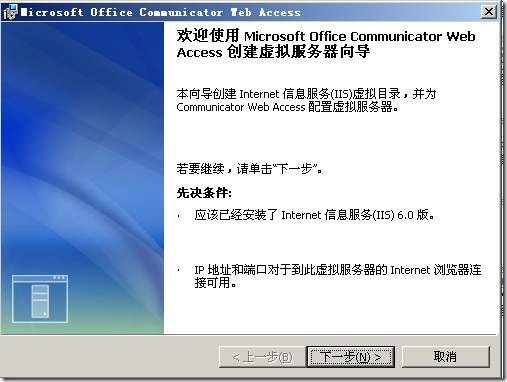
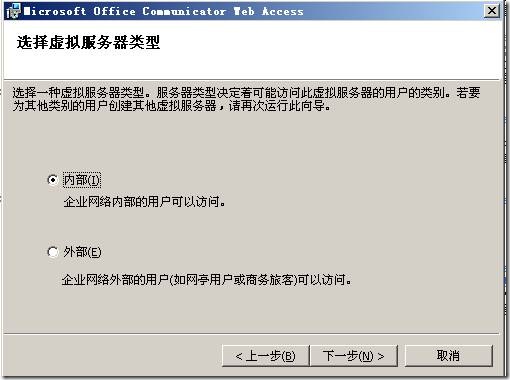
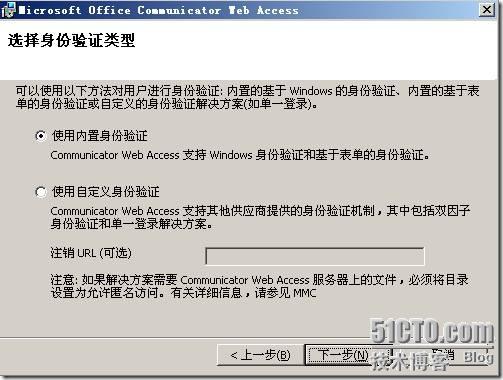
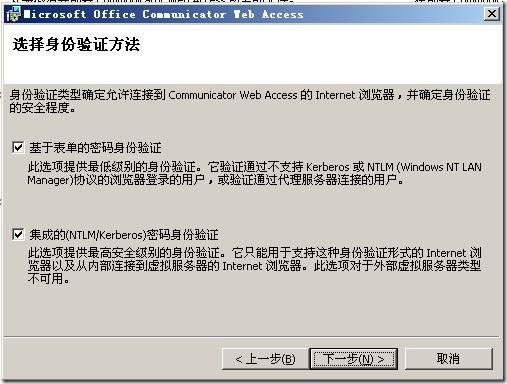


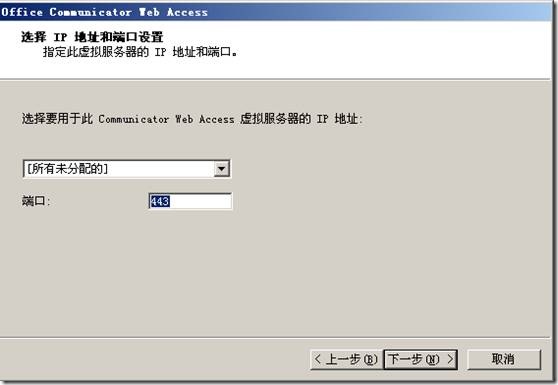
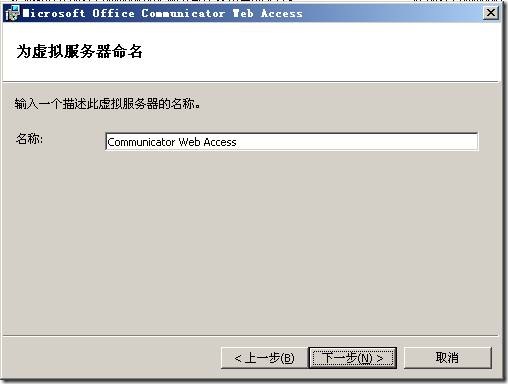
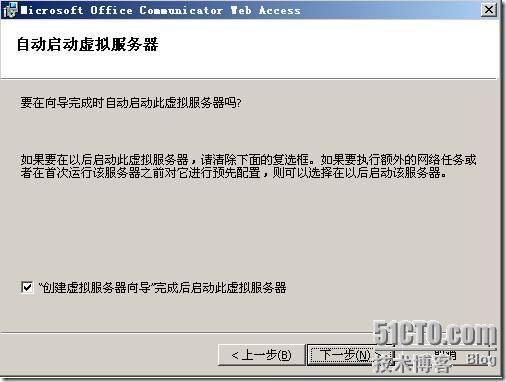
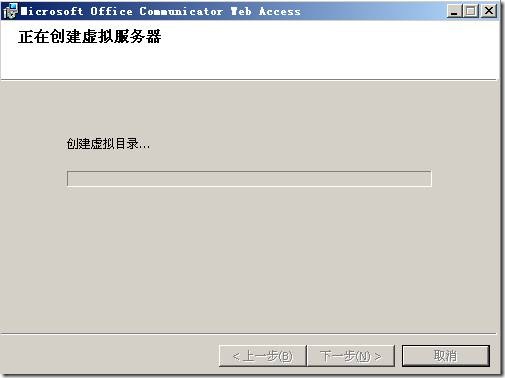

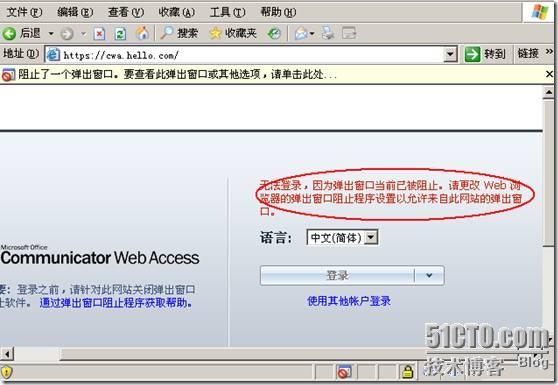
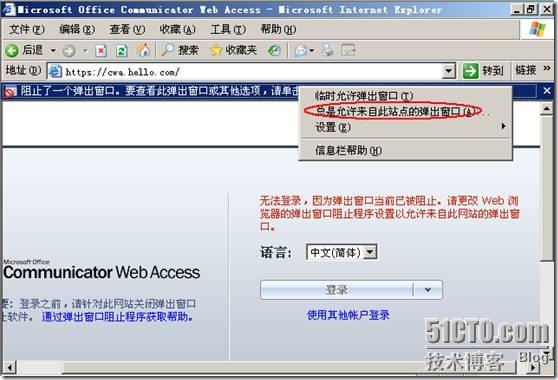
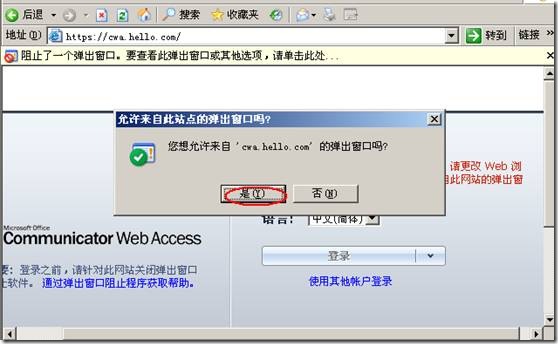
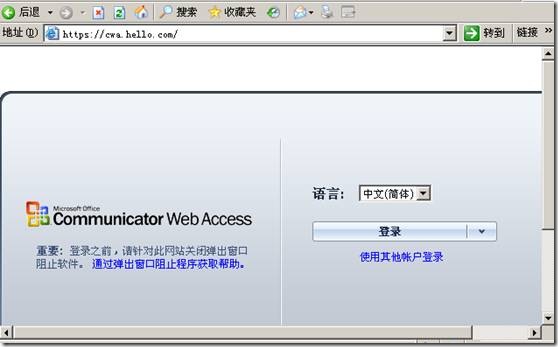
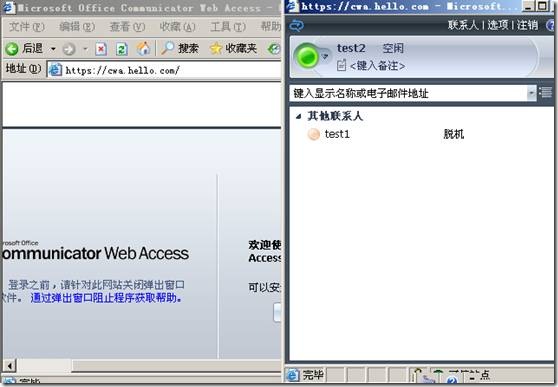
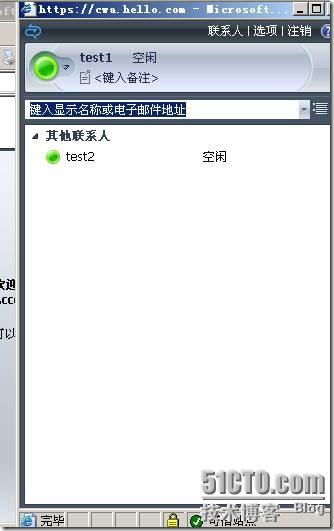
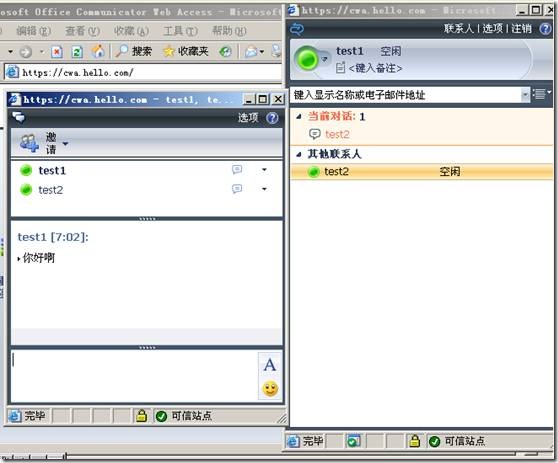
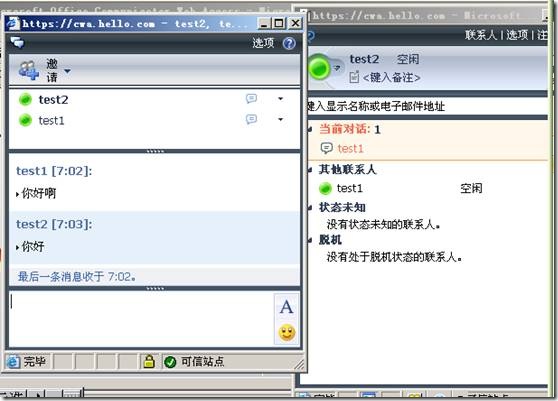













 1483
1483











 被折叠的 条评论
为什么被折叠?
被折叠的 条评论
为什么被折叠?








